Hier finden Sie nützliche Tipps und Schritte zur Fehlerbehebung für eine bessere GPS-Aufzeichnung. Lesen Sie diesen Artikel für grundlegende Informationen darüber, wie GPS-Uhren die Höhe und Höhenveränderungen messen und wo die Unterschiede zwischen GPS- und Barometer-Uhren liegen.
Tipps:
1. Warten Sie immer auf das GPS-Signal, bevor Sie mit dem Training beginnen.
Bevor Sie mit dem GPS-unterstützten Training beginnen, warten Sie, bis die Uhr das GPS-Signal gefunden hat. Dies wird dadurch angezeigt, dass der grau blinkende Pfeil seine Farbe nach dem Empfang des GPS-Signals ändert (grün bzw. die Farbe des eingestellten Batteriemodus). Idealerweise warten Sie noch einige Minuten, bis die Uhr alle erforderlichen GPS-Daten herunterladen hat, insbesondere für Freiwasserschwimmen oder wenn Sie in schwierigem Gelände trainieren. Beginnen Sie mit Ihrem Training erst danach.
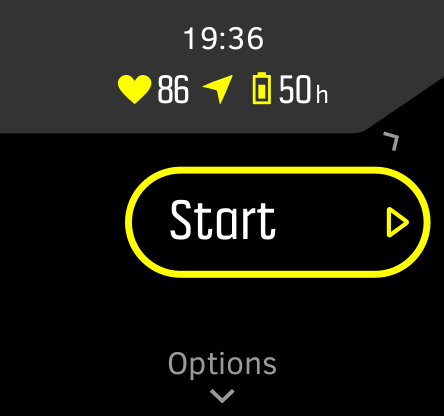
2. Verwenden Sie die aktuellste Software für Ihre Uhr
Wir verbessern die Software unserer Uhren laufend und beheben mögliche Fehler. Achten Sie darauf, dass auf Ihrer Uhr die neueste Software installiert ist. Holen Sie die aktuellste Software.
Erfahren Sie in diesem Video, wie Sie Ihre Uhr aktualisieren.
3. Verbinden Sie Ihre Uhr mit der Suunto App
Die Suunto App aktualisiert die GPS-Datendatei Ihrer Uhr. Synchronisieren Sie Ihre Uhr mit der Suunto App idealerweise vor jedem Training über GPS, um die neuesten GPS-Daten abzurufen.
Um zu überprüfen, wann die GPS-Datendatei Ihrer Uhr letztmalig aktualisiert wurde, öffnen Sie Einstellungen > Allgemein > Über und scrollen Sie zu GPS-Unterstützung. Hier sehen Sie einen Zeitstempel. Wenn die Daten älter als einen Tag sind oder k.A. angezeigt wird, synchronisieren Sie Ihre Uhr bitte mit der Suunto App. Überprüfen Sie nach dem Synchronisieren, ob die GPS-Datendatei aktualisiert wurde, indem Sie die Daten unter GPS-Unterstützung prüfen.
![]()
![]()
Laden Sie die Suunto App vom App Store oder Play Store herunter und lernen Sie hier, wie Sie mit iOS und Android verbinden. Vergessen Sie nicht, Ihre Suunto App zu aktualisieren, wenn eine neue Version verfügbar ist.
4. Suunto Spartan: Verwenden der GPS-Genauigkeit Beste
In der GPS-Genauigkeit wird festgelegt, in welchen Zeitabständen Ihre Uhr ein GPS-Positionssignal abruft. Je höher die Ortungsfrequenz, desto kürzer ist das Intervall zwischen den Standortbestimmungen und umso genauer ist Ihre Aufzeichnung.
Bei Spartan Modellen kann die GPS-Genauigkeit im Menü Optionen unter dem Display Trainingsbeginn für jeden Sportmodus individuell eingestellt werden.
5. Suunto 9 und Suunto 5: Verwenden des Batteriemodus Performance
Zeichnen Sie Ihr Training im standardmäßigen Batteriemodus Performance auf, der die GPS-Genauigkeit Beste verwendet oder erstellen Sie einen personalisierten Batteriemodus, der die GPS-Genauigkeit Beste verwendet. Die Batteriemodi Endurance (Suunto 9 und Suunto 5) und Ultra (nur Suunto 9) nutzen niedrigere GPS-Ortungsfrequenzen.
In der GPS-Genauigkeit wird festgelegt, in welchen Zeitabständen Ihre Uhr ein GPS-Positionssignal abruft. Je höher die Ortungsfrequenz, desto kürzer ist das Intervall zwischen den Standortbestimmungen und umso genauer ist Ihre Aufzeichnung.
6. Training in schwierigem Gelände
Die GPS-Signalstärke wird durch verschiedene Faktoren beeinflusst:
- Bäume
- Wasser
- Gebäude
- Brücken
- Metallkonstruktionen
- Berge
- in Schluchten oder Rinnen
- dicke, schwüle Wolken
Um beim Training in schwierigem Gelände, wie beispielsweise in einem dichten Wald, in Schluchten oder Städten mit hohen Gebäuden bessere GPS-Aufzeichnungsergebnisse zu erreichen, kann es hilfreich sein, zusätzliche Satellitennavigationssysteme wie GLONASS oder Galileo einzuschalten, sofern diese in Ihrer Uhr verfügbar sind.
- Spartan Modellen: Öffnen Sie den Sportmodus, mit dem Sie trainieren möchten, scrollen Sie nach unten zum Menü Optionen und schalten Sie GLONASS ein. Auf Spartan Modellen kann ein zusätzliches Navigationssystem während eines aktiven Trainings aktiviert werden. Drücken Sie hierzu einfach lang auf die Mitteltaste, um das Menü Optionen zu öffnen, scrollen Sie zu GLONASS und schalten Sie es ein.
- Suunto 5, 5 Peak, 9, 9 Peak: Öffnen Sie Einstellungen > Navigation > GPS-System. Wählen Sie GPS+QZSS+GLONASS, GPS+QZSS+Galileo oder GPS+QZSS+BEIDOU
7. Freiwasserschwimmen
Wir behandeln dieses Thema in einem separaten Artikel.
Schrittweise Fehlerbehebung:
Wenn die GPS-Aufzeichnungen Ihrer Uhr falsch sind oder kein GPS-Signal empfangen wird:
- Führen Sie einen weichen Reset Ihrer Uhr durch. Erfahren Sie mehr.
- Verbinden Sie Ihre Uhr mit der Suunto App und synchronisieren Sie sie.
- Überprüfen Sie auf Ihrer Uhr, ob die GPS-Datendatei erfolgreich aktualisiert wurde. Öffnen Sie Einstellungen > Allgemein > Über und scrollen Sie zu GPS-Unterstützung. Hier sollten Sie den heutigen’ Zeitstempel sehen. Sollte dies nicht der Fall sein oder nur k.A. angezeigt werden, synchronisieren Sie Ihre Uhr bitte erneut mit der Suunto App. Wiederholen Sie dies, bis der Zeitstempel das heutige Datum anzeigt.
Wenn ein gespeicherter POI keine GPS-Koordinaten enthält oder Ihre Uhr Ihren Standort nicht finden kann:
Wenn Sie ein länderspezifisches Positionsformat, wie beispielsweise Britisch (BNG), Finnisch (KKJ) oder ein anderweitiges eingestellt haben, außerhalb dieses Landes reisen und diese Probleme auftreten, schalten Sie auf ein internationales Positionsformat, z.B. WGS84 Hd.d°, UTM oder MGRS um. Für den Wechsel öffnen Sie Einstellungen > Navigation > Positionsformat.








